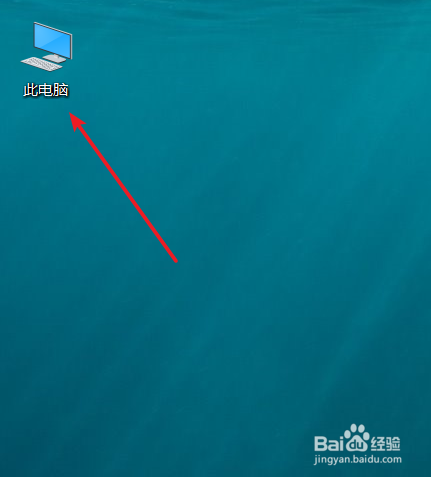1、如图,在电脑桌面的空白处,右击鼠标,在弹出选项卡中点击“个性化”进入设置页面。
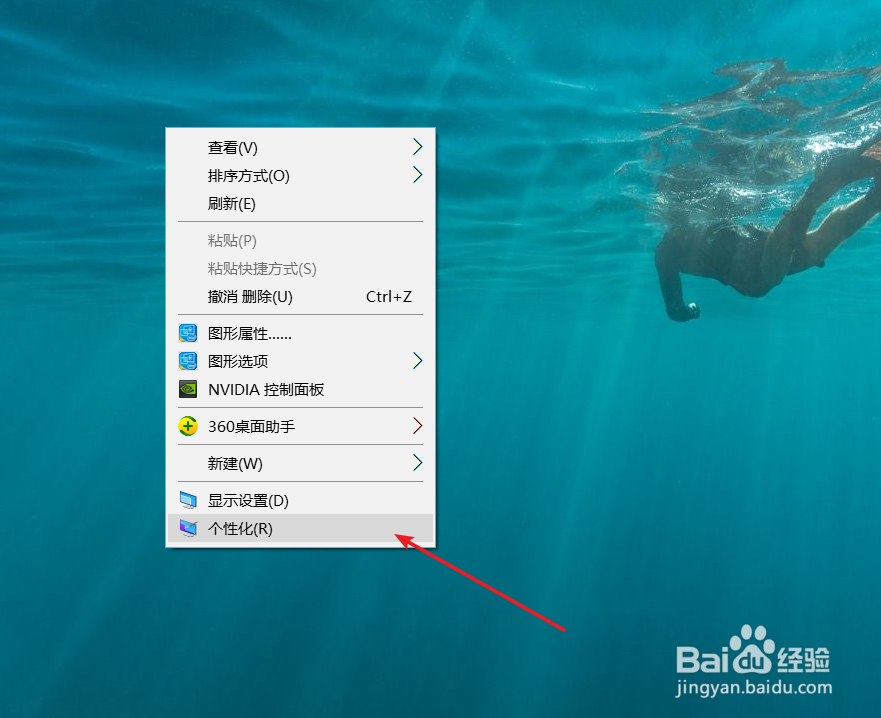
2、在“设置”页面内,我们需要点击左侧的“主题”按钮。
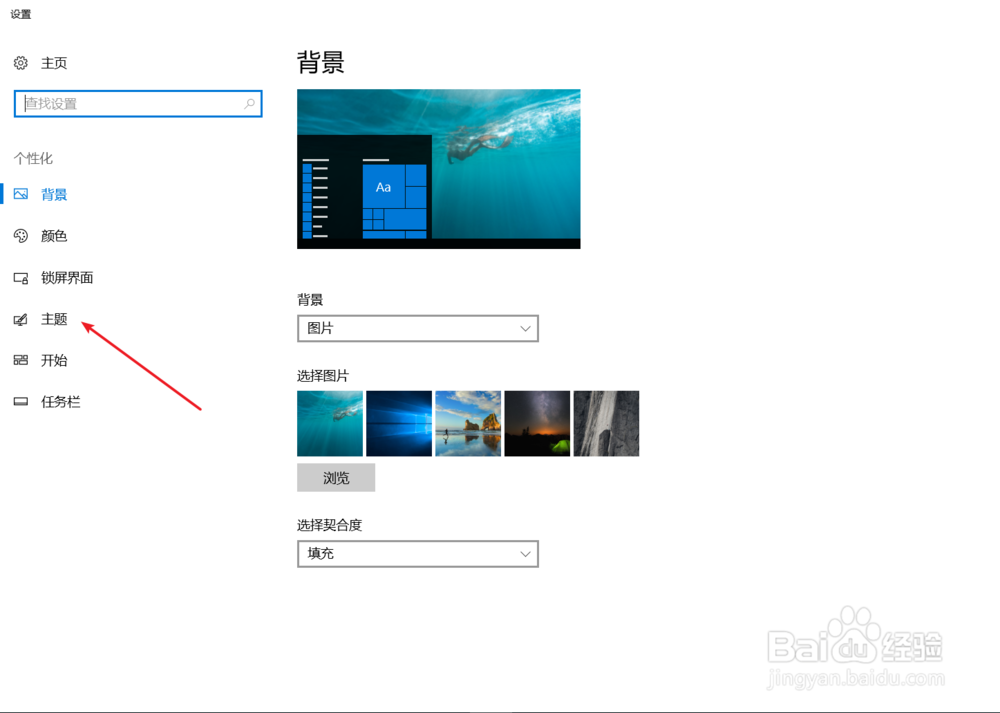
3、如图中箭头所示,在界面的右侧,我们点击“桌面图标设置”,进入电脑图标的设置。
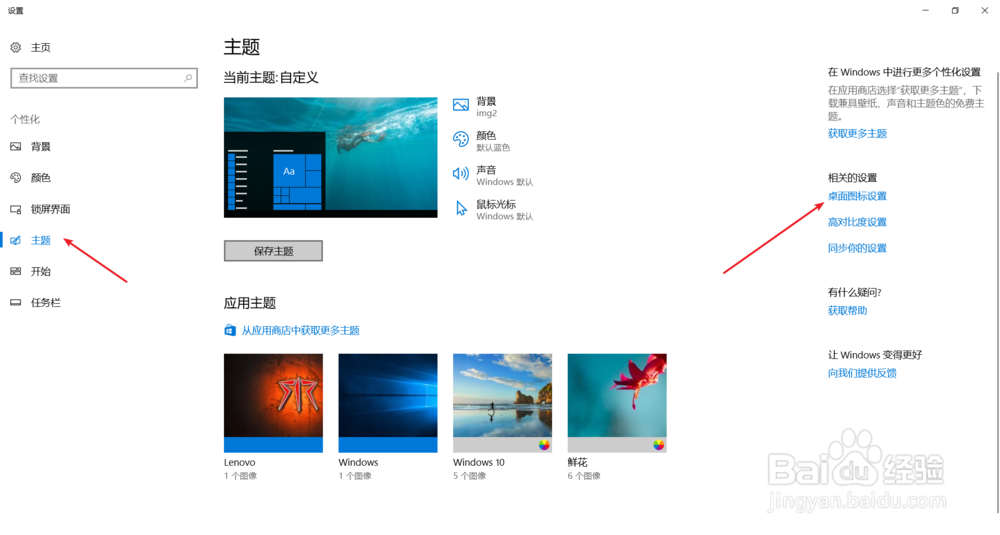
4、在桌面图标设置界面的桌面图标选项内,我们可以看到计算机选项。
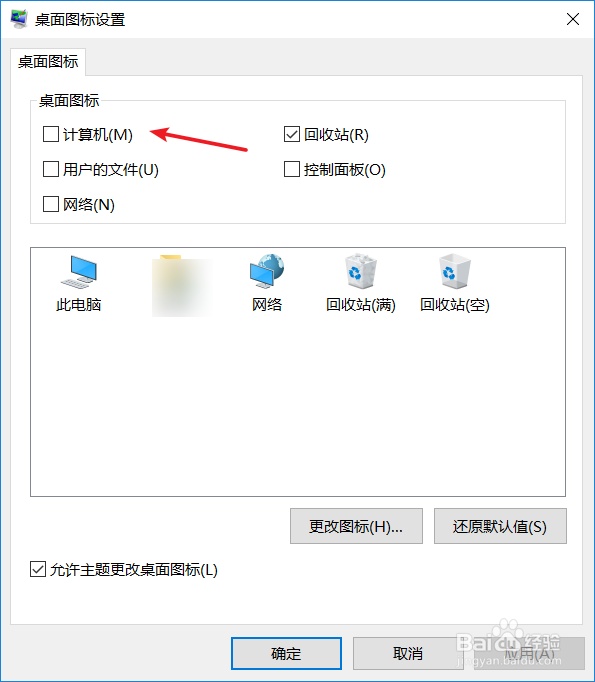
5、点击计算机选项,使之前面的方框内呈现黑色的小√,如图所示。

6、如图我们可以看到“此电脑”图标已经呈现到了电脑桌面上了,如果取消此电脑的桌面图标,亦按上述步骤操作即可。
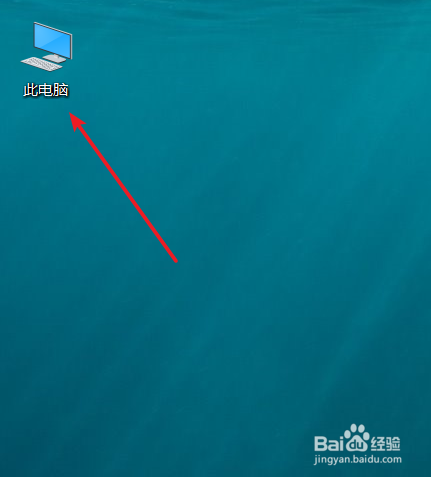
时间:2024-10-15 07:50:07
1、如图,在电脑桌面的空白处,右击鼠标,在弹出选项卡中点击“个性化”进入设置页面。
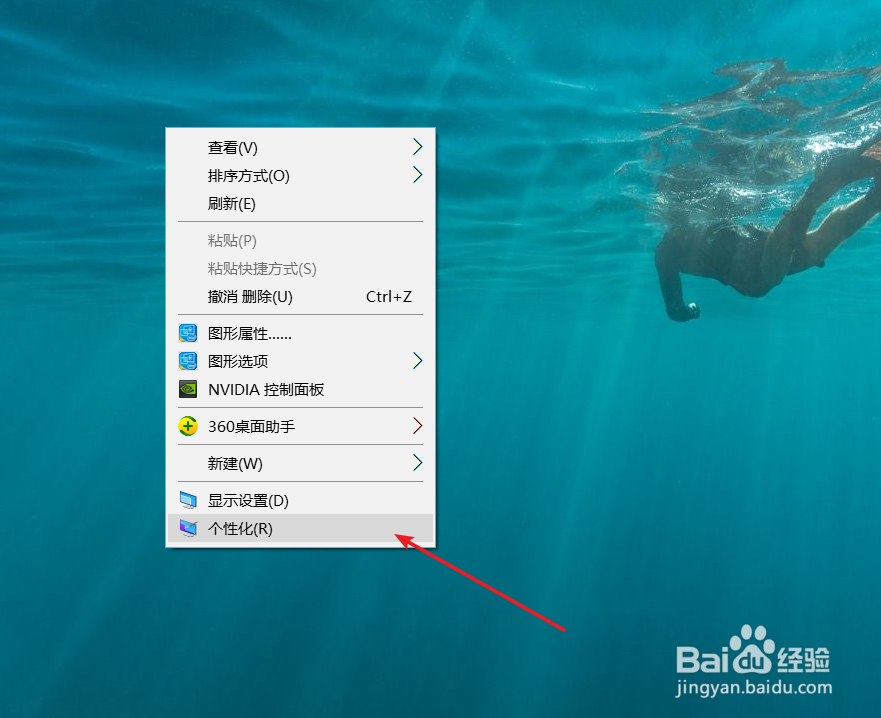
2、在“设置”页面内,我们需要点击左侧的“主题”按钮。
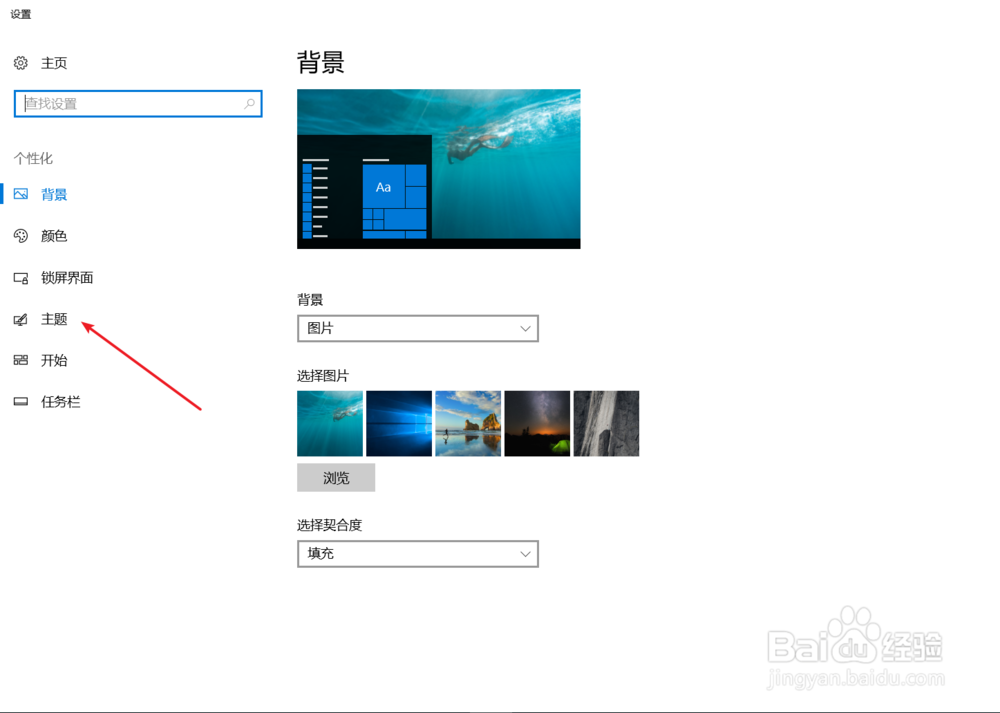
3、如图中箭头所示,在界面的右侧,我们点击“桌面图标设置”,进入电脑图标的设置。
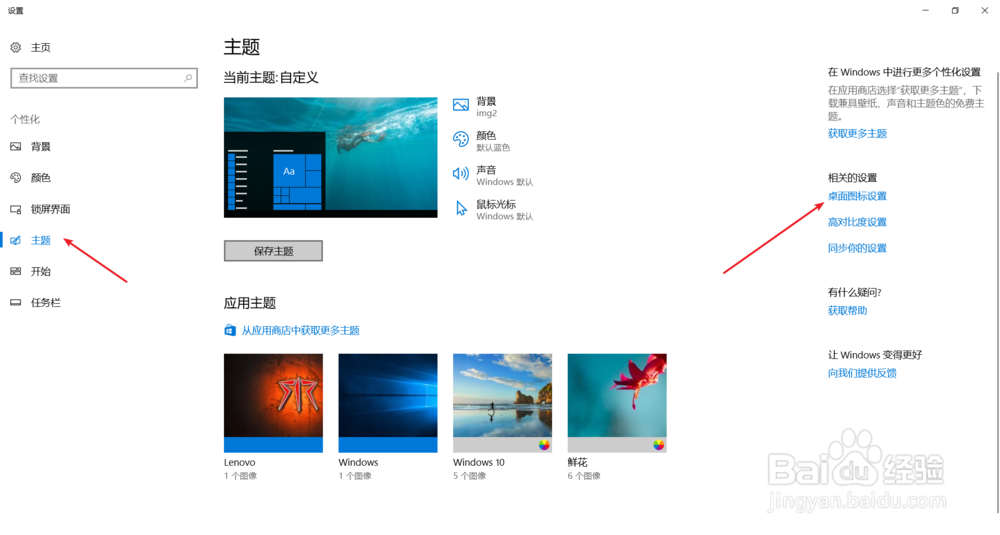
4、在桌面图标设置界面的桌面图标选项内,我们可以看到计算机选项。
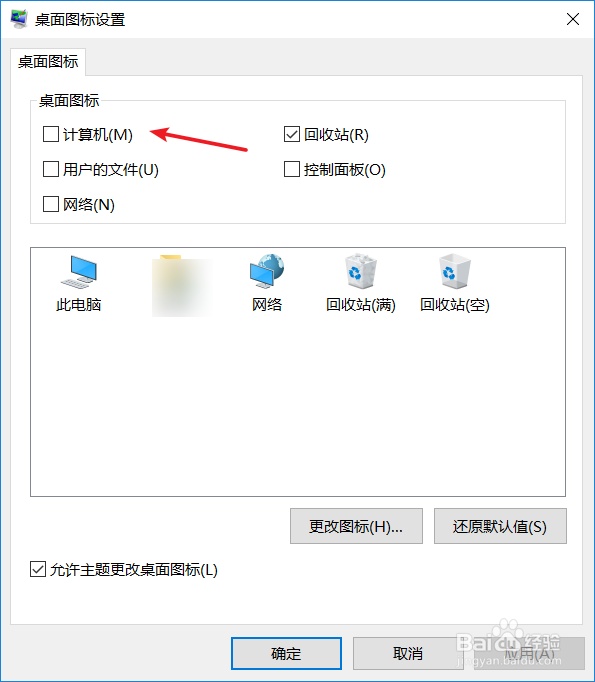
5、点击计算机选项,使之前面的方框内呈现黑色的小√,如图所示。

6、如图我们可以看到“此电脑”图标已经呈现到了电脑桌面上了,如果取消此电脑的桌面图标,亦按上述步骤操作即可。